
Import fotografií z fotoaparátu nebo telefonu ve Fotkách na Macu
K Macu můžete připojit fotoaparát, iPhone, iPad nebo jiné mobilní zařízení a importovat fotografie do aplikace Fotky.
Import fotek z fotoaparátu, iPhonu nebo iPadu
Připojte k počítači fotoaparát, iPhone nebo iPad.
Ujistěte se, že je fotoaparát nebo jiné zařízení zapnuté a že se nachází v režimu umožňujícím import fotografií.
Informace o tom, jaký režim vybrat, najdete v pokynech dodaných s fotoaparátem.
Otevřete Fotky (pokud již nejsou otevřené) a klikněte na požadované zařízení pod položkou Zařízení na bočním panelu.
Poznámka: Zařízení se na bočním panelu zobrazí jen v případě, že je připojen fotoaparát nebo úložiště.
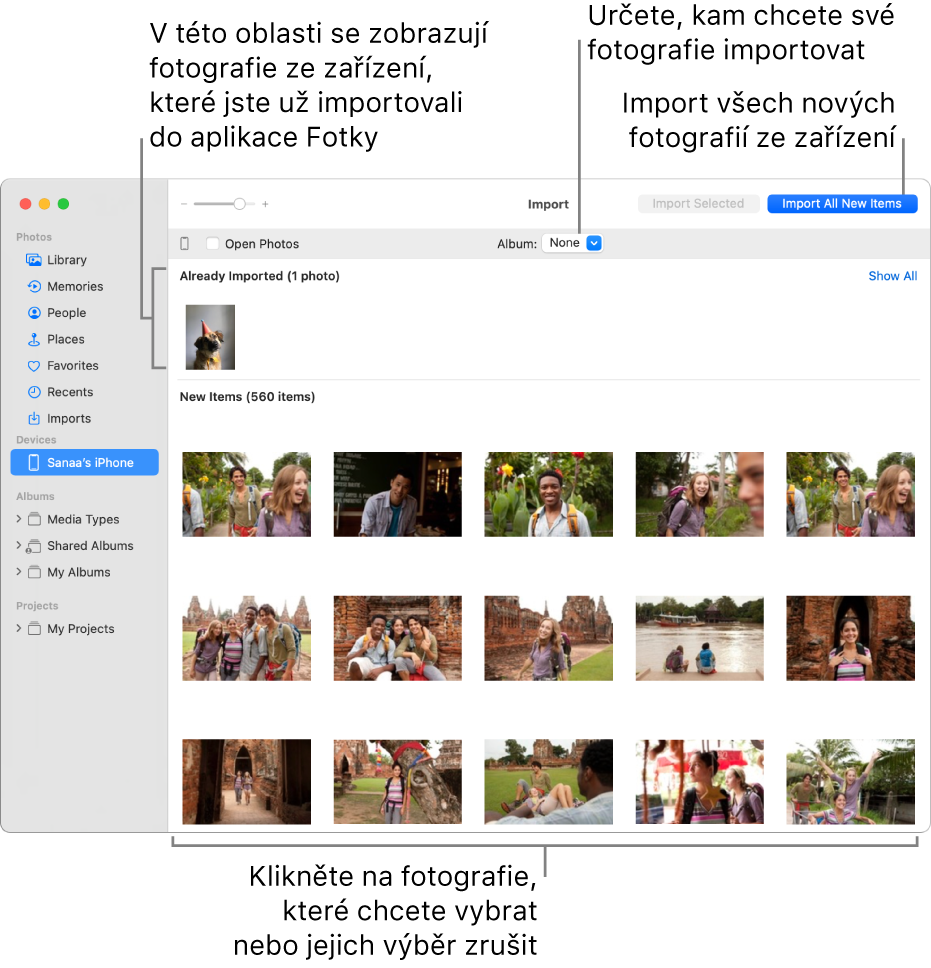
Tip: Pokud chcete, aby se aplikace Fotky otevřela po každém připojení daného zařízení, zaškrtněte políčko „Spustit Fotky“.
Pokud chcete, aby se po importu fotografie z fotoaparátu smazaly, zaškrtněte políčko „Smazat položky“.
Chcete-li nastavit, kam mají být importované fotografie uloženy, proveďte jednu z následujících akcí:
Import do existujícího alba: Klikněte na místní nabídku Album a ze seznamu vyberte požadované album.
Import do nového alba: Klikněte na místní nabídku Album, vyberte volbu Nové album, zadejte název alba a potom klikněte na OK.
Import do knihovny Fotky bez uvedení alba: Klikněte na místní nabídku Album a vyberte volbu Žádné.
Proveďte některou z následujících akcí:
Import všech nových fotografií: Klikněte na „Importovat všechny nové položky“.
Import výběru fotografií: Klikněte na fotografie, které chcete importovat, a potom klikněte na Importovat vybrané.
Pokud se zobrazí zpráva s dotazem, zda chcete fotografie po importu smazat nebo ponechat ve fotoaparátu, klikněte na Smazat položky, chcete-li fotografie odebrat, nebo na Ponechat položky, chcete-li je ve fotoaparátu ponechat.
Chcete-li import zrušit, klikněte na Zastavit import.
Po naimportování všech fotografií odpojte fotoaparát nebo jiné zařízení od počítače.
Import z mobilního telefonu nebo zařízení jiného výrobce
Připojte telefon nebo mobilní zařízení k počítači.
Zařízení lze k počítači připojit pomocí USB nebo USB‑C kabelu.
Poznámka: Některé telefony jiných výrobců se k počítači mohou připojovat přes rozhraní Bluetooth® (bezdrátově). K importu fotografií přes Bluetooth slouží aplikace Výměna souborů přes Bluetooth.
Přetáhněte fotografie na interní disk počítače.
Proveďte některou z následujících akcí:
Přetáhněte soubory nebo složky z Finderu do okna aplikace Fotky.
Přetáhněte soubory nebo složky z Finderu na ikonu aplikace Fotky v Docku.
V aplikaci Fotky použijte příkaz Soubor > Importovat. Vyberte fotografie nebo složku, které chcete importovat, a klikněte na volbu Kontrola importu. Pokud jste vybrali více fotografií nebo videí, označte fotografie nebo videa, jež chcete importovat, a klikněte na Importovat vybrané ([číslo]) nebo Importovat vše.